发布时间:2023-02-28 15: 29: 43
品牌型号:MacBook Pro 2020款
系统: macOS11.6.5
软件版本:Tuxera NTFS for Mac
由于工作原因,很多人的u盘要在Mac系统和Windows系统之间共同使用,应该有很多用户遇到过u盘在Windows系统可以正常使用,但是u盘插入Mac电脑就遇到各种各样的问题,例如:插入没反应、无法写入等。遇到这种问题你是怎么解决的呢?本文就为大家讲解哪个u盘格式win和mac都能用,并为大家解释mac上插入u盘怎么没反应的内容。
一、哪个u盘格式win和mac都能用
哪个u盘格式win和mac都能用呢?作者查阅了苹果官网,为大家截取了部分信息(图1所示),通过苹果官网的信息可以看到,“MS-DOS(FAT)和ExTAT”,这两种文件系统是Mac和win通用的。这两种文件系统有什么差别呢?选择哪个更好呢?
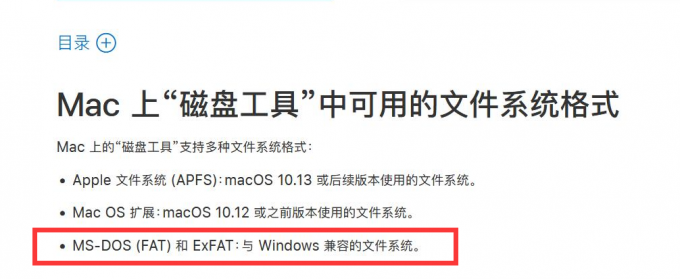
MS-DOS(FAT) 格式 :Mac和win都能读写,不能存放大于4GB的文件,适合在Mac和PC之间共享文件。
ExFAT格式:Mac和win都能读写,不存在4GB文件大小的限制,适合u盘和移动硬盘等外设的文件系统格式。
了解了二者的区别,作者建议大家使用ExFAT格式的u盘。因为FAT格式存在单个文件4GB大小限制,而单文件4GB无法满足大部分用户的需求,而ExFAT格式文件系统最大单文件大小达64GB,可以满足用户需求。

除了ExFAT格式之外,NTFS文件系统格式也可以同时在win和Mac之间读写。为什么苹果官网上未提及NTFS格式文件系统呢?
因为NTFS文件系统是微软的专利“产品”,Mac系统默认不支持NTFS文件系统格式,但是大多数移动存储设备是NTFS格式文件系统,这造成了Mac用户使用u盘困难,如果需要给同事的NTFS格式u盘拷贝文件,会遇到无法写入的情况。
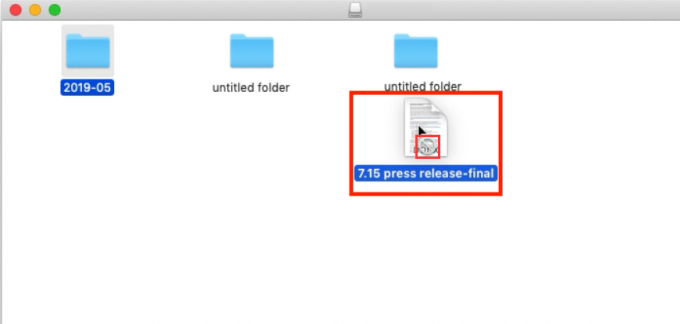
怎么可以让win和Mac都支持正常读写NTFS格式u盘呢?很简单,只需要在Mac上安装一款工具即可解决该问题。
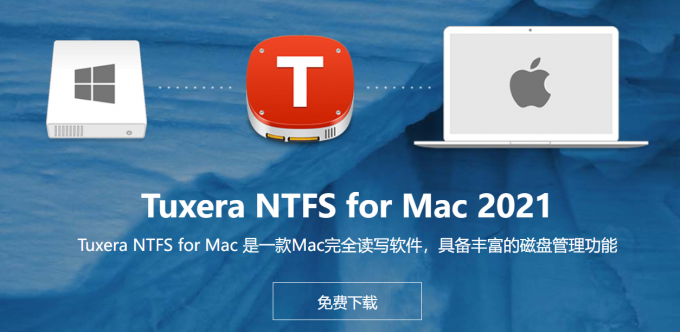
Tuxera NTFS for Mac是一款Mac完全读写软件,Tuxera让Mac OS支持NTFS格式文件读写,支持移动硬盘、U盘等外接设备,同时Tuxera用户可以简单直观地在Mac机上对NTFS文件修改、删除等操作。启动该软件后,你的Mac电脑就可以正常读写NTFS格式的u盘。有了该软件,你再也不用担心自己的Mac电脑不能写入同事的u盘。
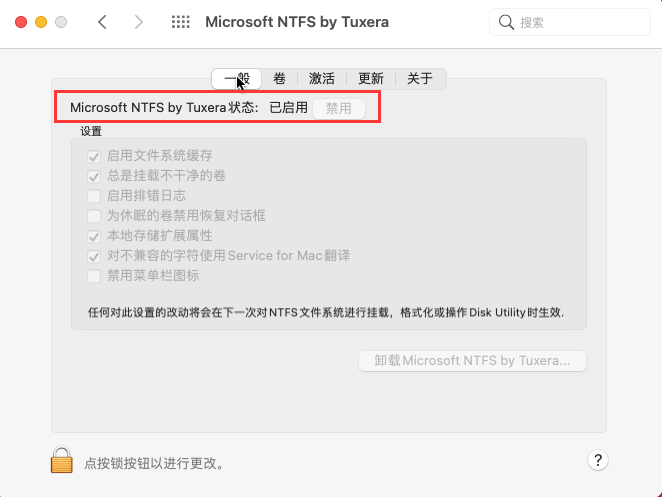
二、mac上插u盘怎么没反应
正常情况下,Mac上插u盘时,在电脑桌面上会显示u盘图标,双击该图标即可快速打开u盘,为什么你的Mac上插u盘没有该图标呢?
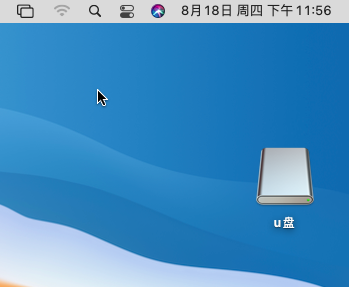
如果你可以在Finder中打开u盘,那说明你的Mac已经正常读取了u盘,只是未在桌面显示,你可以更改如下设置,在桌面显示u盘图标。
1、打开“访达”,点击左上角“访达”,选择“偏好设置”。
2、在通用标签下,勾选“外置磁盘”。
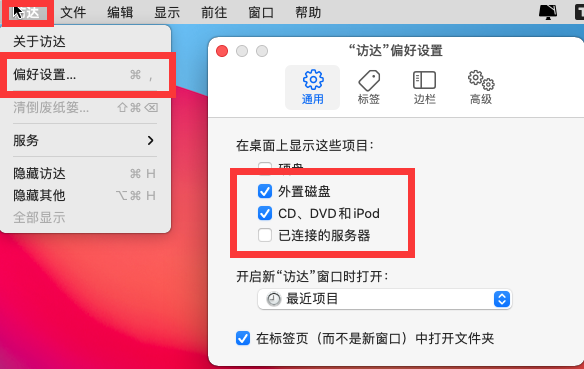
如果你的Mac未能读取u盘,你可以按照下述步骤检查是否磁盘安装。
1、打开“磁盘管理”(可以在“访达”-“应用程序”-“实用工具”中找到)。
2、选中u盘后,点击“装载”。注意:如果是已经装载磁盘,这里显示是“卸载”。
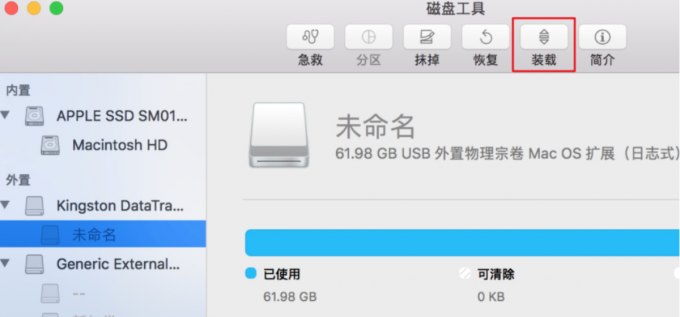
如果上述两种方法都不能解决问题,你可以使用Tuxera NTFS for Mac的磁盘维护功能,检查u盘是否损坏,若出现损坏,可以尝试修复。具体操作步骤如下:
1、在启动台打开该软件,左侧选中你的磁盘后,选择“维护”。
2、点击“检查”,检查u盘是否存在错误,若出现错误可以点击“修复”进行修复。
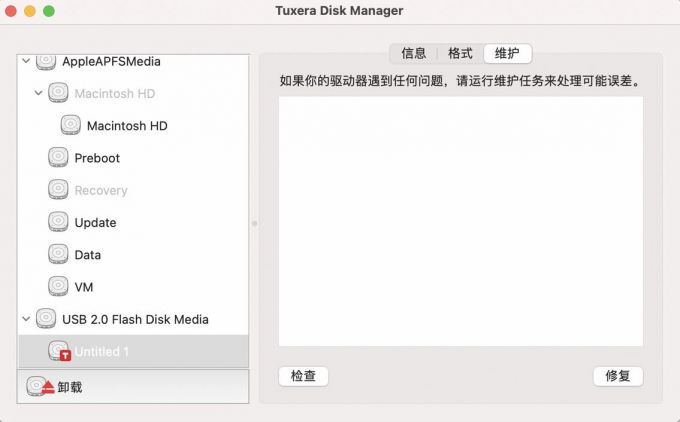
三、总结
本文为大家介绍了哪个u盘格式win和mac都能用,mac上插u盘怎么没反应。对于新买的u盘,你可以通过“格式化”操作把u盘格式化成ExFAT格式,从而保证win和mac都可以正常读写。为了保证你的Mac电脑可以正常读写NTFS格式的u盘,建议你在电脑上安装Tuxera NTFS for Mac这款工具,以备不时之需。如果你遇到了mac上插入u盘没有反应的情况,可以尝试上文方法解决问题。
展开阅读全文
︾